Bạn có lo lắng về việc bộ xử lý đồ họa tỏa ra nhiều nhiệt hơn bình thường không? GPU quá nóng không chỉ có thể làm hỏng lõi của chính nó mà còn gây hại cho các thành phần khác của máy tính.
GPU là một trong những thiết bị đắt tiền nhất trong máy tính, vì vậy không ai muốn thiết bị quý giá của mình bị hỏng do quá nóng. Do đó, theo dõi nhiệt độ của GPU là điều bắt buộc.
Hãy cùng khám phá cách bạn có thể xác định khi nào GPU của mình quá nóng, nguyên nhân và triệu chứng của hiện tượng này, cuối cùng là những gì có thể làm để hạ nhiệt GPU.
Như thế nào là quá nóng đối với GPU?
GPU được thiết kế để xử lý nhiệt độ cao vì chúng liên tục hoạt động dưới tải nặng, sinh ra nhiều nhiệt hơn. Nhiệt độ GPU có thể chịu đựng cao bao nhiêu tùy thuộc vào nhà sản xuất, số lượng keo tản nhiệt, luồng không khí và khoảng thời gian nó đã được sử dụng.
Nói chung, nhiệt độ dưới 60°C là hoàn toàn an toàn cho GPU, còn nhiệt độ từ 60°C đến 90°C không gây hại, nhưng bạn nên cân nhắc làm mát nhiều hơn. Ở nhiệt độ trên 100°C, có nhiều nguy cơ hư hỏng phần cứng.
Nếu GPU quá cũ, keo tản nhiệt đã khô và không có đủ luồng khí, thì việc để GPU ở nhiệt độ trên 80°C có thể không an toàn.
Nguyên nhân khiến GPU quá nóng

Sau đây là những nguyên nhân hàng đầu gây ra hiện tượng GPU quá nóng:
1. Quá tải GPU: Chỉ báo quá nhiệt đầu tiên là mức tải xử lý bạn đang đặt trên GPU của mình. Nói chung, tải GPU càng cao thì càng tạo ra nhiều nhiệt và ngược lại.
2. Không vệ sinh GPU: Sự tích tụ bụi bẩn và xơ vải trên phần cứng GPU là nguyên nhân phổ biến thứ hai làm nó quá nóng. Trừ khi bạn có thói quen làm sạch GPU của mình thường xuyên, thì khả năng cao là việc vệ sinh không đúng cách đang khiến GPU của bạn quá nóng.
3. Luồng không khí không đủ: Nếu để GPU hướng vào tường, bạn hạn chế luồng không khí giúp loại bỏ nhiệt ra khỏi hệ thống. Điều này ngăn GPU làm mát hiệu quả.
4. Keo tản nhiệt bị khô: Keo tản nhiệt chất lượng cao cải thiện khả năng truyền nhiệt từ GPU, giúp khả năng tản nhiệt của nó hoạt động hiệu quả. Tuy nhiên, theo thời gian, keo trở nên khô lại và cản trở dòng nhiệt ra khỏi hệ thống. Do đó, nhiệt tích tụ, khiến GPU của bạn quá nóng.
Các triệu chứng của hiện tượng GPU quá nóng
Tiếng ồn của quạt lớn, lỗi màn hình và gặp phải các lỗi liên quan đến đồ họa là một số dấu hiệu cho bạn biết card đồ họa của bạn đang nóng lên quá nhiều, nhưng các triệu chứng tương tự cũng có thể xuất hiện nếu phần cứng GPU bị lỗi hoặc nếu card đồ họa đã lỗi thời.
Do đó, bạn nên kiểm tra nhiệt độ GPU thông qua phần mềm chuyên dụng để xác nhận xem liệu nó có quá nóng và gây ra những dấu hiệu này hay không. Open Hardware Monitor, MSI Afterburner và HWMonitor là một vài công cụ phổ biến để theo dõi nhiệt độ GPU.
Sau đây là một số triệu chứng của GPU quá nóng:
1. Tiếng ồn của quạt: Một trong những dấu hiệu đầu tiên và quan trọng nhất của GPU quá nóng là quạt chạy quá tốc độ khi chúng cố gắng tản nhiệt quá mức. Quạt phát ra tiếng ồn lớn cho thấy chúng hoạt động không tốt trong việc loại bỏ nhiệt, có nghĩa là việc quá nhiệt đang gây căng thẳng cho các quạt GPU.
2. Hiện tượng lạ trên màn hình: Nếu bạn bắt đầu nhìn thấy các ô màu đỏ (hoặc các lỗi khác) trên toàn màn hình, đó là dấu hiệu có gì đó không ổn với GPU.
3. Lỗi khi chơi game: Bất cứ khi nào bạn thấy các lỗi liên quan đến đồ họa như card đồ họa không phản hồi, card đồ họa không thể khôi phục sau khi hết thời gian chờ hoặc bất cứ điều gì tương tự khi chơi các game nặng về đồ họa hoặc game bắt đầu bị lag, trục trặc hoặc lỗi, rất có khả năng card đồ họa của bạn đang hoạt động quá mức.
Các lý do khác có thể khiến GPU quá nóng bao gồm lỗi màn hình xanh, lỗi PC và tắt máy đột ngột khi tải cao.
Các cách khác nhau để hạ nhiệt GPU
Nếu GPU quá nóng gây ra sự cố, bạn có thể làm mát nó bằng cách làm theo các bước bên dưới.
1. Vệ sinh quạt GPU: Vệ sinh quạt GPU đúng cách, đảm bảo không có bụi bẩn hoặc xơ vải bám bên trong để giúp tản nhiệt hiệu quả hơn. Sử dụng máy nén khí hoặc chà xát cánh quạt với cồn là cách an toàn để vệ sinh quạt. Bạn cũng nên làm khô đúng cách trước khi lắp lại quạt vào máy tính.
2. Tắt tính năng ép xung: Tốc độ xung của lõi GPU càng cao, chúng càng tạo ra nhiều nhiệt. Do đó, nếu GPU của bạn được ép xung, hãy cân nhắc đặt lại nó về tốc độ xung bình thường. Nếu GPU vẫn nóng lên, hãy thử chạy nó ở cài đặt không ép xung để xem điều đó có giải quyết được sự cố hay không.
3. Kiểm tra phần cứng: Kiểm tra cẩn thận các quạt của GPU để đảm bảo chúng không bị hỏng (rất hiếm gặp). Thay thế chúng nếu chúng bị mòn để giải quyết vấn đề quá nhiệt.
4. Cải thiện luồng không khí: Gần đây bạn có di dời máy tính của mình vào nơi mới và nó bắt đầu quá nóng sau đó không? Nếu đúng như vậy, hãy đảm bảo GPU của bạn có đủ luồng không khí lưu thông.
5. Thay keo tản nhiệt: Keo tản nhiệt không bị hao mòn trong vài tháng và tùy thuộc vào chất lượng của loại keo dán mà GPU có, nó có thể kéo dài đến 10 năm. Sẽ hữu ích nếu bạn vẫn cân nhắc thay keo tản nhiệt 3 năm một lần để đạt hiệu quả tốt hơn, nhưng thay thế keo tản nhiệt trên GPU không phải là một nhiệm vụ dễ dàng.
6. Hạn chế làm quá tải GPU: GPU quá tải có xu hướng tạo ra nhiều nhiệt hơn, vì vậy hãy tránh làm quá tải nó bằng cách chạy đồng thời nhiều tác vụ đồ họa chuyên sâu. Quá tải không chỉ khiến GPU quá nóng mà còn làm hỏng quạt và các thành phần khác của nó.
Các phương pháp khác nhau được liệt kê ở trên cải thiện luồng nhiệt thoát ra khỏi GPU quá nóng của bạn. Tuy nhiên, nếu chúng không mang lại hiệu quả như bạn mong đợi, hãy cân nhắc thêm nhiều quạt hơn vào case máy tính. Bằng cách thêm nhiều quạt hơn, bạn có thể cải thiện luồng không khí ra khỏi hệ thống của mình, do đó làm giảm nhiệt độ GPU.
Hơn nữa, nếu ngân sách cho phép, hãy cân nhắc lắp đặt hệ thống làm mát bằng nước cho bộ xử lý đồ họa của bạn. Nếu bạn kết hợp làm mát bằng không khí với làm mát bằng nước, nhiệt độ GPU sẽ giảm đáng kể.
 Công nghệ
Công nghệ  AI
AI  Windows
Windows  iPhone
iPhone  Android
Android  Học IT
Học IT  Download
Download  Tiện ích
Tiện ích  Khoa học
Khoa học  Game
Game  Làng CN
Làng CN  Ứng dụng
Ứng dụng 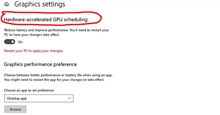








 Linh kiện máy tính
Linh kiện máy tính  CPU
CPU  RAM, Card
RAM, Card  Chuột & Bàn phím
Chuột & Bàn phím 









 Linux
Linux  Đồng hồ thông minh
Đồng hồ thông minh  macOS
macOS  Chụp ảnh - Quay phim
Chụp ảnh - Quay phim  Thủ thuật SEO
Thủ thuật SEO  Phần cứng
Phần cứng  Kiến thức cơ bản
Kiến thức cơ bản  Lập trình
Lập trình  Dịch vụ công trực tuyến
Dịch vụ công trực tuyến  Dịch vụ nhà mạng
Dịch vụ nhà mạng  Quiz công nghệ
Quiz công nghệ  Microsoft Word 2016
Microsoft Word 2016  Microsoft Word 2013
Microsoft Word 2013  Microsoft Word 2007
Microsoft Word 2007  Microsoft Excel 2019
Microsoft Excel 2019  Microsoft Excel 2016
Microsoft Excel 2016  Microsoft PowerPoint 2019
Microsoft PowerPoint 2019  Google Sheets
Google Sheets  Học Photoshop
Học Photoshop  Lập trình Scratch
Lập trình Scratch  Bootstrap
Bootstrap  Năng suất
Năng suất  Game - Trò chơi
Game - Trò chơi  Hệ thống
Hệ thống  Thiết kế & Đồ họa
Thiết kế & Đồ họa  Internet
Internet  Bảo mật, Antivirus
Bảo mật, Antivirus  Doanh nghiệp
Doanh nghiệp  Ảnh & Video
Ảnh & Video  Giải trí & Âm nhạc
Giải trí & Âm nhạc  Mạng xã hội
Mạng xã hội  Lập trình
Lập trình  Giáo dục - Học tập
Giáo dục - Học tập  Lối sống
Lối sống  Tài chính & Mua sắm
Tài chính & Mua sắm  AI Trí tuệ nhân tạo
AI Trí tuệ nhân tạo  ChatGPT
ChatGPT  Gemini
Gemini  Điện máy
Điện máy  Tivi
Tivi  Tủ lạnh
Tủ lạnh  Điều hòa
Điều hòa  Máy giặt
Máy giặt  Cuộc sống
Cuộc sống  TOP
TOP  Kỹ năng
Kỹ năng  Món ngon mỗi ngày
Món ngon mỗi ngày  Nuôi dạy con
Nuôi dạy con  Mẹo vặt
Mẹo vặt  Phim ảnh, Truyện
Phim ảnh, Truyện  Làm đẹp
Làm đẹp  DIY - Handmade
DIY - Handmade  Du lịch
Du lịch  Quà tặng
Quà tặng  Giải trí
Giải trí  Là gì?
Là gì?  Nhà đẹp
Nhà đẹp  Giáng sinh - Noel
Giáng sinh - Noel  Hướng dẫn
Hướng dẫn  Ô tô, Xe máy
Ô tô, Xe máy  Tấn công mạng
Tấn công mạng  Chuyện công nghệ
Chuyện công nghệ  Công nghệ mới
Công nghệ mới  Trí tuệ Thiên tài
Trí tuệ Thiên tài